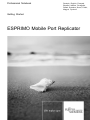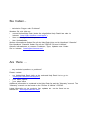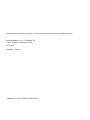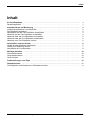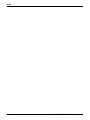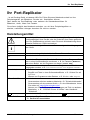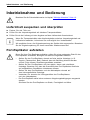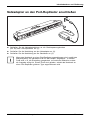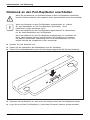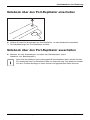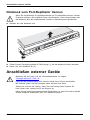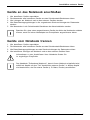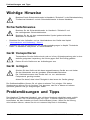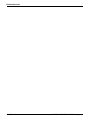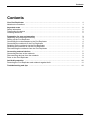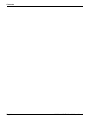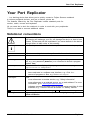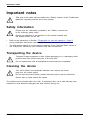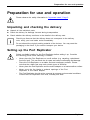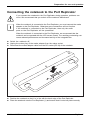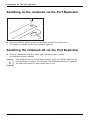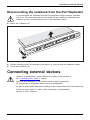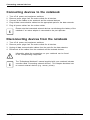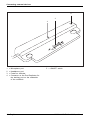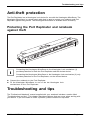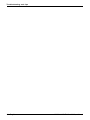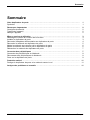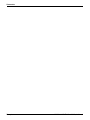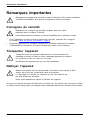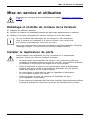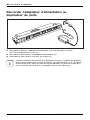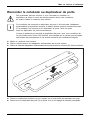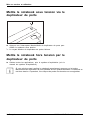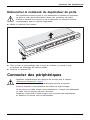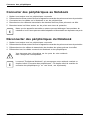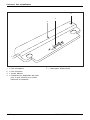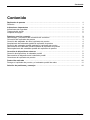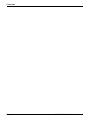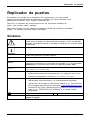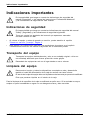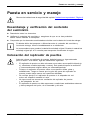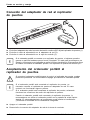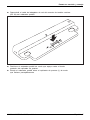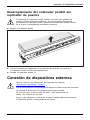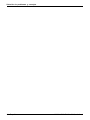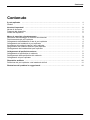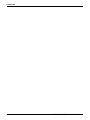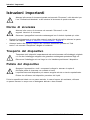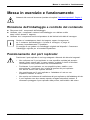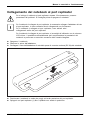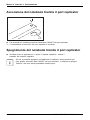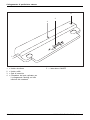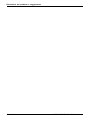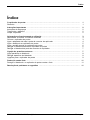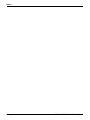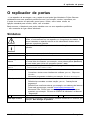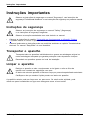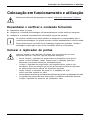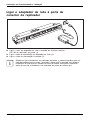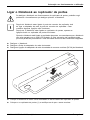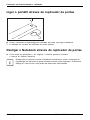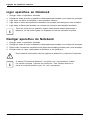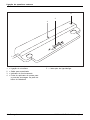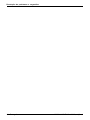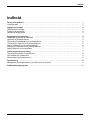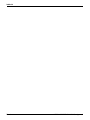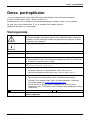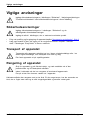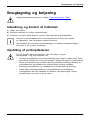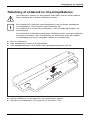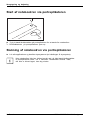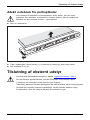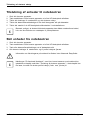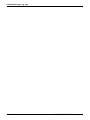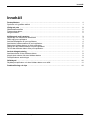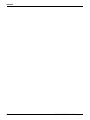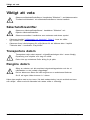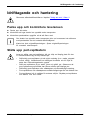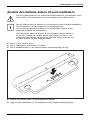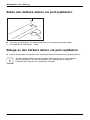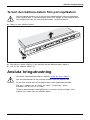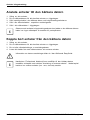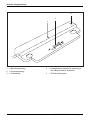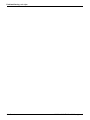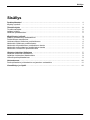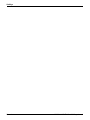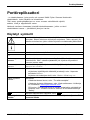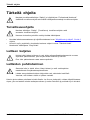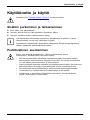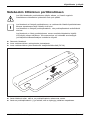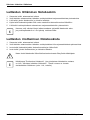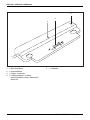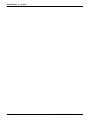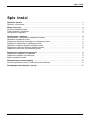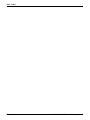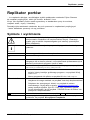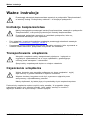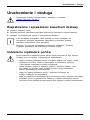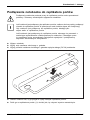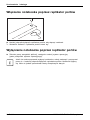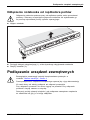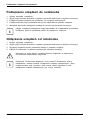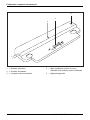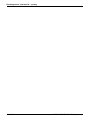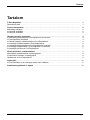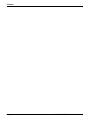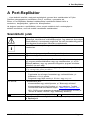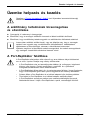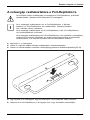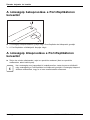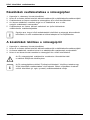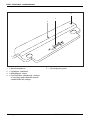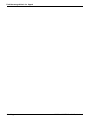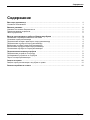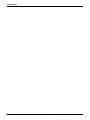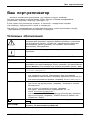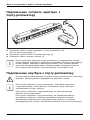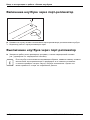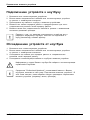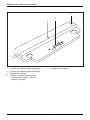Fujitsu ESPRIMO MOBILE PORT REPLICATOR Bedienungsanleitung
- Typ
- Bedienungsanleitung

Professional Notebook Deutsch, English, Français,
Español, Italiano, Português,
Dansk, Svenska, Suomi, Polski,
Magyar, Pycckuй
Getting Started
ESPRIMO Mobile Port Replicator

Sie haben...
... technische Fragen od
er Probleme?
Wenden Sie sich bitte an:
• unsere Hotline/Help Desk
(siehe die mitgelieferte Help Desk-Liste oder im
Internet: "
www.fujitsu
-siemens.com/support")
• Ihren zuständigen Vertriebspartner
• Ihre Verkaufsstelle
Weitere Informationen finden Sie auf der Help-Desk-Liste und im Handbuch "Garantie".
Das Handbuch "Garantie" finden Sie auf der CD/DVD "Drivers & Utilities".
Aktuelle Informationen zu unseren Produkten, Tipps, Updates u sw. finden
Sie im Internet: "
www.fujitsu-siemen s.com"
Are there ...
... any technica l questions or problems?
Please contact:
• our Hotline/Help Desk (refe r to the enclosed Help Desk List or go to:
"
www.fujitsu -siemens.com/sup port")
• your sales partner
• your sales office
Additional information is contained in the H elp Desk list and the "Warranty" manual. The
"Warranty" manual can be fou nd on the "Drivers & Utilities" CD/DVD.
Latest information on our products, tips, updates etc. can be found on our
website at: "
www.fujitsu-siemen s.com"


Dieses Handbuch wurde erstellt von / This manual was produced by Xerox Global Services
Herausgegeben von / Published by
Fujitsu S ie mens Computers GmbH
AG 06/08
Ausgabe / Edition 1
Bestell-Nr.: A26391-K260-Z140-1-8N19

Kensington und MicroSaver sind eingetragene Warenzeichen der ACC O World Corporation.
Microsoft, MS, MS DOS, Windows Vista und W indows NT sind eingetragene
Warenzeichen der Microsoft Corporation.
PS/2 ist ein eingetragenes Warenzeichen der Int ernational Business M achines, Inc.
Alle anderen Warenzeichen sind Warenzeichen oder eingetragene Warenzeichen der
jeweiligen Inhaber und werden als geschützt anerkann t.
Alle Rechte vorbehalten, insbesondere (auch auszugsweise) die der Übersetzung, des
Nachdrucks, der Wiedergabe durch Kopieren oder ähnlich e Verfahren.
Zuwiderhandlungen verpflichten zu Schadenersatz.
Alle Rechte vorbehalten, insbesondere für den F all der Patenterteilung oder GM-Eintragung.
Liefermöglichkeiten und technische Änderungen vorbehalten.
Copyright © Fujitsu S iemens Computers GmbH 2008
Kensington and MicroSaver are registered trademarks of ACCO World Corporation.
Microsoft, MS, MS D OS, Windows Vista and Windows NT are registered
trademarks o f Microsoft Corporation.
PS/2 is a registere d trademarks of International Business Machines, Inc.
All other trademarks referenced are trademarks or registered trademarks of their
respective owners, whose protected rights are acknowledged.
All rights reserved, including rights of translation, reproduction by printing, copying
or similar methods, in part or in wh ole.
In the event of violations, perpetra tors will be liable to prosecution for damages.
All rights reserved, including rights created by p at ent grant or registration of a utility model o r design.
Subject to availability an d technical modifications.

Inhalt
Deutsch
Inhalt
IhrPort-Replikator ..................................................................... 1
Darstellungsmittel ....................................................................... 1
Inbetriebnahme und Bedien
ung ........................................................
2
Lieferinhalt auspacken un
d überprüfen . ...................................................
2
Port-Replikator aufstel
len ................................................................
2
Netzadapter an den Port-R
eplikatoranschließen ..........................................
3
Notebook an den Port-Rep
likatoranschließen ............................................
4
Notebook über den Port-R
eplikatoreinschalten ............................................
5
Notebook über den Port-R
eplikatorausschalten ...........................................
5
Notebook vom Port -Repl
ikator trennen ...................................................
6
AnschließenexternerGeräte ........................................................... 6
Geräte an das Notebook anschließen . . ................................................... 7
Geräte vom Notebook trennen ........................................................... 7
AnschlüsseamPort-Replikator ........................................................... 8
Wichtige Hinweise
.....................................................................
10
Sicherheitshinwe
ise ....................................................................
10
Gerät transportie
ren .....................................................................
10
Gerätreinigen .......................................................................... 10
ProblemlösungenundTipps ........................................................... 10
Diebstahlschu
tz .......................................................................
11
Port-Replikat
or und Notebook vor Diebstahl schützen . . ....................................
11
A26391-K260-Z140-1-8N1 9, Ausgabe 1 Deutsch

Inhalt
Deutsch A26391-K260-Z140-1-8N19, Ausgabe 1

Ihr Port-Replikator
Ihr Port-Replikator
...ist ein Docking-Gerä t, mit dessen Hilfe Sie Fujitsu Siemens Notebooks schnell an Ihre
Peripheriegeräte, wie Bildschirm, Drucker etc., anschließen können.
Dazu besitzt der Port-Replikator unter an derem die Standardanschlüsse für
Bildschirm, Audio, Maus und Tastatur.
Sie müssen lediglich das N otebook andock en, um mit Ihren Peripheriegeräten zu
arbeiten, zusätzliche Leitungen brauchen Sie n icht zu stecke n.
Darstellungsmittel
kennzeichnet H inweise, be
i deren Nichtbeachtung Ihre Gesundheit, die
Funktionsfähigkeit Ihres
Geräts oder die Sicherheit Ihrer Daten gefährdet
sind. Die Gewährleistun
g erlischt, wenn Sie durch Nichtbeachtung dieser
Hinweise Defe kte am Gerä
t verursachen
kennzeichnet wichtige Informationen für den sachgerechten Umgang mit
dem G erät
►
kennzeichnet einen Arbeitsschritt, den Sie ausführen müssen
kennzeichnet ein Resultat
Diese Schrift
kennzeichnet Eingaben, die Sie mit der Tastatur in einem Programm-D ialog
oder in einer Kommandozeile vornehmen, z. B. Ihr Passwort (Name123)
oder einen Befehl, um ein Programm zu starten (start.exe)
Diese Schrift
kennzeichnet Informa
tionen, die v on einem Programm am Bildschirm
ausgegeben werden, z.
B.: Die Installation ist abgeschlossen!
Diese Schrift
kennzeichnet
• Begriffe u nd Texte in
einer Softwareoberfläche, z. B.: Klicken Sie auf
Speichern.
• Namen von Programmen oder Dateien, z. B. Windows oder setup.exe.
"Diese Schrift"
kennzeichnet
• Querverweise auf einen anderen Abschnitt z. B. "Sicherheitshinweise"
• Querverweise auf eine e
xterne Quelle, z. B. eine Webadresse: Lesen
Sie weiter auf "
www.fu
jitsu-siemens.com"
• Namen von CDs, DVDs sowie Bezeichnungen und Titel von anderen
Materialien, z. B.: "CD/DVD Drivers & Utilities" oder Handbuch
"Sicherheit"
Abc
kennzeichnet eine Taste auf der Tastatur, z. B:
F10
Diese Sch rift kennzeichnet Begriffe und Texte, die betont oder hervorgehoben werden,
z. B.: Gerät nicht ausschalten
A26391-K260-Z140-1-8N1 9, Ausgabe 1 Deutsch - 1

Inbetriebnahme und Bedienung
Inbetriebnahme und Bedienung
Beachten Sie die Sicherheitshinweise im Kapitel "Wichtige Hinweise", Seite 10.
Lieferinhalt auspacken und überprüfen
Verpac kungLieferinhaltTrans portschädenLieferschein
► Packen Sie alle Teile aus.
► Prüfen Sie den Verpackungsinhalt auf sichtbare Transportschäden.
► Prüfen Sie ob die Lieferung mit den Angaben auf dem Liefersche in übereinstimmt.
Wenn Sie Transportschäden oder Unstimmigkeiten zwischen Verpackungsinhalt und
Lieferschein feststellen, informieren Sie unverzüglich Ihre Verkaufsstelle!
Wir empfehlen Ihnen , die Originalverpackung der G eräte nicht wegzuwerfen. Bewahren
Sie die Originalverpackung für einen eventuellen Wiederversand auf.
Port-Replikator aufstellen
Bevor Sie Ihren Port-Rep lika tor aufstellen, s ollten Sie einen gee igneten Platz für den
Port-Replikator auswählen. Befolgen Sie dabei die folgenden Hinweise:
• Stellen Sie den Port-Replikator niemals auf eine w eiche Unterlage (z. B.
Teppich, P olstermöbel, Bett). Dadurch kann die Belüftung blockiert werden
und als F olge können Überhitzungsschäde n entstehen.
• Stellen Sie den Port-Replikator auf eine stabile, ebene und rutschfeste
Unterlage. Beachten Sie, dass die Gum mifüße des Port-Replikators Abdrücke
auf empfindlichen O berfl ächen hinterlassen können.
• Stellen Sie den Port-Replikator und den N etzadapter niemals auf
eine hitzeempfindliche Unterlage.
• Verdecken Sie niemals die Lüf tungsschlitze des Port-Replikators
und des Netzadapters.
• Der Port-Replikator sollte keinen extremen Umgebungsbedingung en ausgeset zt
werden.
Schützen Sie den Port-Replikator vor Staub, Feuchtigkeit und Hitze.
2 - Deutsch A26391-K260-Z140-1-8N19, Ausgab e 1

Inbetriebnahme und Bedienun g
Netzadapter an den Port-Replikator anschließen
1
2
3
► Schließen Sie die Netzadapterleitung an die Gleichspannungsbuchse
(DC IN ) des Port-Replikators an (1).
► SchließenSiedieNe
tzleitung an den Netzadapter an (2).
► Schließen Sie die Netzleitung an die Steckdose an (3).
Wenn das Notebook an einen Port-Replikator angeschlossen wird, erstellt das
Betriebssystem ein Hardware-Profil für den Modu s "Angedockt". In diesem
Profil wird z. B. die Einstellung gespeichert, auf welchem Bildschirm zuletzt
die Ausgabe erfolgt ist. Dieses Pro fil wird geladen, sobald das Notebook an
einen Po rt-Replikator gleichen Typs angeschlossen wird.
A26391-K260-Z140-1-8N1 9, Ausgabe 1 Deutsch - 3

Inbetriebnahme und Bedienung
Notebook an den Port-R eplikator anschließen
Wenn Sie das Notebook im laufenden Betrieb a n den Port-Replikator anschließen,
können Probleme auftreten. Wir empfehlen Ihnen, das No tebook vorher auszuschalten.
Wenn das Notebook an den Port-Replikator angeschlossen ist, müssen
Sie den Netzadapter an den Port-Replikator anschließen. Sonst
funktionieren einige Anschlüsse nicht.
Wenn das Notebook an den Port-Replikator angeschlosse n ist, funktionieren
nur die Audio-Anschlüsse am Port-Replikato r.
Wenn das Notebook an den Port-Replikator angeschlossen ist, empfehlen wir
Ihnen, das Notebook nicht mit geschlossenem LCD Bildschirm zu betreiben.
Die dadurch entstehen de Überhitzung kann Performanceeinbußen und eine
erhöhte Aktivität der eingebauten Lüfter verursachen.
Port-Replikator
► Schalten Sie das N otebook
aus.
► Ziehen Sie den Netzstecker des Netzadapters aus der Steckdose.
► Ziehen Sie die Netzadapter
leitung aus der Gleichspannungsbuchse (DC IN) des Notebook.
1
► Platzieren Si
e das Notebook so, dass es an der hintere n Kante des Port-Replikators anliegt.
► Legen Sie e s auf den Port-Replikator (1) und achten Sie darauf, dass es spürbar einrastet.
4 - Deutsch A26391-K260-Z140-1-8N19, Ausgab e 1

Inbetriebnahme und Bedienun g
Notebook über den Port-Replikator einschalten
► Drücken Sie den Ein-/Ausschalter des Port-Replikators, um das Notebook einzuschalten.
Die Betriebsanzeige
des Port-Replikators leuchtet.
Notebook über den Port-Replikator ausschalten
► Beenden Sie alle Anwendun gen und dann das Betriebssystem (siehe
Handbuch zum Betriebssystem).
Wenn sich das Note book nicht ordnungsgemä ß herunterfahren lässt, d rücke n Sie d en
Ein-/Ausschalter des Po rt-Replikators etwa vier Sekunden lang. Das Notebook schaltet
sich aus. Es kann allerdings zu einem Verlust nicht gespeicherter Daten komme n.
A26391-K260-Z140-1-8N1 9, Ausgabe 1 Deutsch - 5

Anschließen externer Geräte
Notebook vom Port-Replikator t
rennen
Wenn Sie das Notebook im laufenden Betrieb vom Port-Replikator trennen, können
Probleme auftreten. Wir empfehlen Ihnen, das Noteboo k vorher auszuschalten oder
das Notebook über die entsprechende Funktion im Betriebssystem abzudocken.
► Schalten Sie das Notebook aus.
1
2
► Ziehen Sie den Entriegelungshebel in Pfeilrichtung (1), bis das Notebook hörbar ausrastet.
► Heben Sie das N otebo
ok ab (2).
Anschließen externer Geräte
Peripheriegeräte,sieheGeräteGeräteExterneGeräteanschließen
Beachten Sie auf jeden Fall die Sicherheitshinweise im Kapitel
"
Wichtige Hinweis e", Seite 10.
Lesen Sie die Dokumentation zum externen Gerät, bevor Sie es anschließen.
Bei Gewitter sollten Sie die Leitungen weder stecken noch lösen.
Ziehen Sie nicht an der Leitung, w enn Sie eine Leitung lösen! Fassen Sie
beim Lösen einer Leitung immer am S tecker an.
Halten Sie die nachfolgend beschriebene Reihenfolge ein, wenn Sie externe Geräte
an das Not ebook anschließen oder vom Notebook trennen:
6 - Deutsch A26391-K260-Z140-1-8N19, Ausgab e 1

Anschließen externer Gerä te
Geräte an das Notebook anschließen
Geräte
1. Alle betroffenen Geräte aussch alten.
2. Die Netzstecker aller betroffenen Geräte aus de n Schutzkontakt-Steckdosen ziehen.
3. Alle Leitungen am Notebook und an den externen Geräten stecken.
4. Alle Datenübert ragung sleitungen in die vorgesehenen Steckvorrichtungen der Daten netze
stecken.
5. Alle Netzstecker in die Schutzkontakt-Steckdosen der Hausinstallation stecken.
Beachten Sie, dass extern angeschlossene G eräte den Akku des Notebooks entladen
können, wenn Sie keinen Netzad apter am Portreplikator an geschlossen haben.
Geräte vom Notebook trennen
Geräte
1. Alle betroffenen Geräte aussch alten.
2. Die Netzstecker aller betroffenen Geräte aus de n Schutzkontakt-Steckdosen ziehen.
3. Alle Datenübertragungsleitungen aus den Steckvorrichtungen der Datennetze ziehen.
4. Alle betroffenen Leitungen am Noteb ook und an den externen Geräten lösen.
Informationen zu den Anschlüssen Ihres Notebooks finden Sie
im zugehörigen EasyGuide.
Das Handbuch "Professional Notebook", das mit Ihrem Notebook mitgeliefert wird,
enthält ein Kapitel mit dem Titel "Anschließen externer Geräte". In diesem Kapitel
wird beschrieben, wie Sie externe Geräte (z. B. M au s, D rucker) anschließen.
A26391-K260-Z140-1-8N1 9, Ausgabe 1 Deutsch - 7

Anschließen externer Geräte
Anschlüsse am Port-Replikator
Port-ReplikatorAnschlüsse
1
2
3
4
5
6
7
8
9
10
11
1 = Kensington Lock-Vorrichtung
(Port-Replikator und angedocktes Gerät)
2 = LAN-Anschluss
3=eSATAAnschluss
4 = USB-Anschlüsse
5 = PS/2-Anschluss
6 = Parallele Schnittstelle
7 = Serielle Schnittstelle
8 = Digitaler DVI-D-Bildschirmanschluss
9 = VGA-Bildschirmanschluss
11 = Gleichspannungsbuchse (DC IN)
12 = Kensington Lock-Vorrichtung
(Port-Replikator)
8 - Deutsch A26391-K260-Z140-1-8N19, Ausgab e 1

Anschließen externer Gerä te
1
2
5
4
3
1 = Mikrofonanschluss
2 = Kopfhöreranschluss
3 = Betriebsanzeige
4 = Stecker des Port-Replikators für
den Docking-Anschluss auf der
Unterseite des Notebook
5 = Ein-/Ausschalter
A26391-K260-Z140-1-8N1 9, Ausgabe 1 Deutsch - 9

Problemlösungen und Tipps
Wichtige Hinweise
Beachten Sie die Sicherheitshinweise im Handbuch "Sicherheit", in der Betriebsanleitung
"Professional N otebook" und die Sicherheitshinweise in diesem Handbuch.
Sicherheitshinweise
Beachten Sie die Sicherheitshinweise im Handbuch "Sicherhe it" und
die nachfolgenden Sicherheitshin weise.
Beachten Sie die mit dem nebensteh enden Symbol gekennzeichneten
Abschnitte im Handbuch.
• Beachten Sie beim Aufstellen und vor Inbetriebnahme des Geräts das Kapitel
"
Inbetriebnahme und Bedienung" , Seite 2.
• Beachten Sie auch die Hinweise für die Umgebungsbedingungen im Kapitel "Technische
Daten" im Handbuch "EasyGuide" zu Ihrem Notebook.
Gerät transportieren
GerätTrans portWiedertransport
Transportieren Sie alle Geräte einzeln und nur in ihrer Originalverpackung oder in einer
anderen geeigneten Verpackung, die Schutz gegen Stoß und Schlag gewährt.
Packen Sie die Geräte erst am Aufstellungsort aus.
Gerät reinigen
GerätTrans portWiedertran
sport
Systemeinh
eit,sieheGer ät
Schalten Sie das G erät und alle daran angeschlossenen Geräte aus und ziehen
Sie de n Netzstecker aus der geerdeten Schutzkontakt-Ste ckdose.
Der Gehäuseinnenraum des Geräts darf nur von autorisiertem
Fachpersonal gereinigt w erden.
Achten Sie darauf, dass keine Flüssigkeit in das Innere der Geräte gelangt.
Die Gehäuseoberfläche können Sie mit einem trockenen Tuch reinigen. Bei starker
Verschmutzung kön nen Sie ein feuchtes Tuch benutze n, das Sie in Wasser mit mildem
Spülmittel getaucht und gut ausgewrungen haben.
Problemlösungen und Tipps
Das Handbuch "Professional
Notebook", das mit Ihrem Notebook mitgeliefert wurde, enthält
ein Kapitel mit dem Titel "Pr
oblemlösungen und Tipps". In diesem Kapitel sind Probleme
beschrieben, die beim Arbe
iten mit Ihrem Gerät auftreten können. Wenn Sie die Störu ng
nicht beheben können, setz
en Sie s ich mit unserem Help Desk in Verbindung.
10 - Deutsch A26391-K260-Z140-1-8N19, Ausgabe 1

Diebstahlschutz
Diebstahlschutz
Der Port-Replikator verfügt über eine Kensington Lock-Vorrichtung für den Kensington MicroSaver.
Mit dem Kensington MicroSaver, einem robusten Stahlkabel, können Sie Notebook und
Port-Replikator vor Diebstahl schützen. Der Kensington MicroSaver ist als Zubehör erhä ltlich.
Port-Replikator und Notebook v or Diebstahl schützen
1
2
Wenn Sie den Kensington MicroSaver an der Kensington Lock-Vorrichtung (1) anbringen,
sind sowohl der Port-Replikator als auch das daran angedockte Gerät geschützt.
Wenn Sie den Kensington MicroSaver an der Kensington Lock-Vorrichtung (2) anbringen,
ist lediglich der Port-Replikator, nicht aber das daran angedockte Gerät geschützt.
► Schließen Sie d
as Notebook an den Port-Replikator an.
► Bringen Sie den Kensington MicroSaver an einer der Kensington Lock-Vorrichtungen Ihres
Port-Replikators an.
A26391-K260-Z140-1-8N1 9, Ausgabe 1 Deutsch - 11

Diebstahlschutz
12 - Deutsch A26391-K260-Z140-1-8N19, Ausgabe 1
Seite wird geladen ...
Seite wird geladen ...
Seite wird geladen ...
Seite wird geladen ...
Seite wird geladen ...
Seite wird geladen ...
Seite wird geladen ...
Seite wird geladen ...
Seite wird geladen ...
Seite wird geladen ...
Seite wird geladen ...
Seite wird geladen ...
Seite wird geladen ...
Seite wird geladen ...
Seite wird geladen ...
Seite wird geladen ...
Seite wird geladen ...
Seite wird geladen ...
Seite wird geladen ...
Seite wird geladen ...
Seite wird geladen ...
Seite wird geladen ...
Seite wird geladen ...
Seite wird geladen ...
Seite wird geladen ...
Seite wird geladen ...
Seite wird geladen ...
Seite wird geladen ...
Seite wird geladen ...
Seite wird geladen ...
Seite wird geladen ...
Seite wird geladen ...
Seite wird geladen ...
Seite wird geladen ...
Seite wird geladen ...
Seite wird geladen ...
Seite wird geladen ...
Seite wird geladen ...
Seite wird geladen ...
Seite wird geladen ...
Seite wird geladen ...
Seite wird geladen ...
Seite wird geladen ...
Seite wird geladen ...
Seite wird geladen ...
Seite wird geladen ...
Seite wird geladen ...
Seite wird geladen ...
Seite wird geladen ...
Seite wird geladen ...
Seite wird geladen ...
Seite wird geladen ...
Seite wird geladen ...
Seite wird geladen ...
Seite wird geladen ...
Seite wird geladen ...
Seite wird geladen ...
Seite wird geladen ...
Seite wird geladen ...
Seite wird geladen ...
Seite wird geladen ...
Seite wird geladen ...
Seite wird geladen ...
Seite wird geladen ...
Seite wird geladen ...
Seite wird geladen ...
Seite wird geladen ...
Seite wird geladen ...
Seite wird geladen ...
Seite wird geladen ...
Seite wird geladen ...
Seite wird geladen ...
Seite wird geladen ...
Seite wird geladen ...
Seite wird geladen ...
Seite wird geladen ...
Seite wird geladen ...
Seite wird geladen ...
Seite wird geladen ...
Seite wird geladen ...
Seite wird geladen ...
Seite wird geladen ...
Seite wird geladen ...
Seite wird geladen ...
Seite wird geladen ...
Seite wird geladen ...
Seite wird geladen ...
Seite wird geladen ...
Seite wird geladen ...
Seite wird geladen ...
Seite wird geladen ...
Seite wird geladen ...
Seite wird geladen ...
Seite wird geladen ...
Seite wird geladen ...
Seite wird geladen ...
Seite wird geladen ...
Seite wird geladen ...
Seite wird geladen ...
Seite wird geladen ...
Seite wird geladen ...
Seite wird geladen ...
Seite wird geladen ...
Seite wird geladen ...
Seite wird geladen ...
Seite wird geladen ...
Seite wird geladen ...
Seite wird geladen ...
Seite wird geladen ...
Seite wird geladen ...
Seite wird geladen ...
Seite wird geladen ...
Seite wird geladen ...
Seite wird geladen ...
Seite wird geladen ...
Seite wird geladen ...
Seite wird geladen ...
Seite wird geladen ...
Seite wird geladen ...
Seite wird geladen ...
Seite wird geladen ...
Seite wird geladen ...
Seite wird geladen ...
Seite wird geladen ...
Seite wird geladen ...
Seite wird geladen ...
Seite wird geladen ...
Seite wird geladen ...
Seite wird geladen ...
Seite wird geladen ...
Seite wird geladen ...
Seite wird geladen ...
Seite wird geladen ...
Seite wird geladen ...
Seite wird geladen ...
Seite wird geladen ...
Seite wird geladen ...
Seite wird geladen ...
Seite wird geladen ...
Seite wird geladen ...
Seite wird geladen ...
Seite wird geladen ...
Seite wird geladen ...
Seite wird geladen ...
Seite wird geladen ...
Seite wird geladen ...
Seite wird geladen ...
Seite wird geladen ...
Seite wird geladen ...
Seite wird geladen ...
Seite wird geladen ...
Seite wird geladen ...
Seite wird geladen ...
-
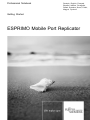 1
1
-
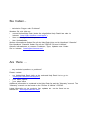 2
2
-
 3
3
-
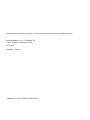 4
4
-
 5
5
-
 6
6
-
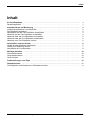 7
7
-
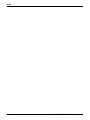 8
8
-
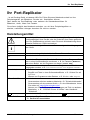 9
9
-
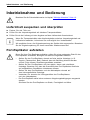 10
10
-
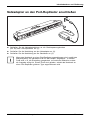 11
11
-
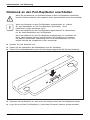 12
12
-
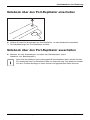 13
13
-
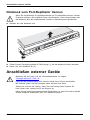 14
14
-
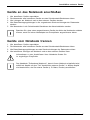 15
15
-
 16
16
-
 17
17
-
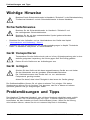 18
18
-
 19
19
-
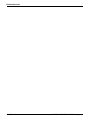 20
20
-
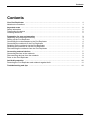 21
21
-
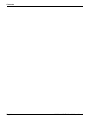 22
22
-
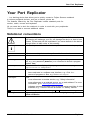 23
23
-
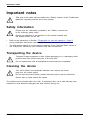 24
24
-
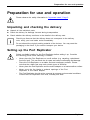 25
25
-
 26
26
-
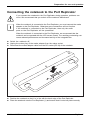 27
27
-
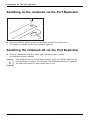 28
28
-
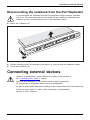 29
29
-
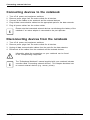 30
30
-
 31
31
-
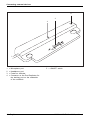 32
32
-
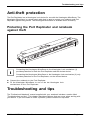 33
33
-
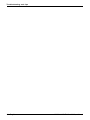 34
34
-
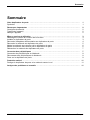 35
35
-
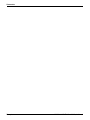 36
36
-
 37
37
-
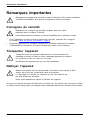 38
38
-
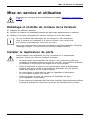 39
39
-
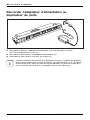 40
40
-
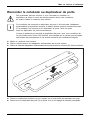 41
41
-
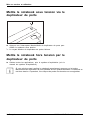 42
42
-
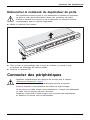 43
43
-
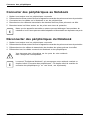 44
44
-
 45
45
-
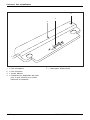 46
46
-
 47
47
-
 48
48
-
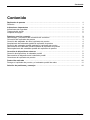 49
49
-
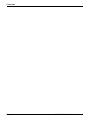 50
50
-
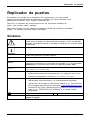 51
51
-
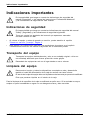 52
52
-
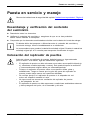 53
53
-
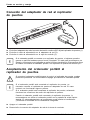 54
54
-
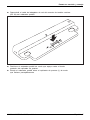 55
55
-
 56
56
-
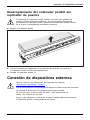 57
57
-
 58
58
-
 59
59
-
 60
60
-
 61
61
-
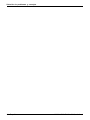 62
62
-
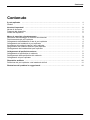 63
63
-
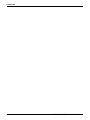 64
64
-
 65
65
-
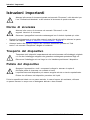 66
66
-
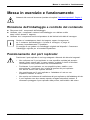 67
67
-
 68
68
-
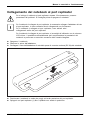 69
69
-
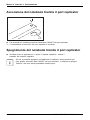 70
70
-
 71
71
-
 72
72
-
 73
73
-
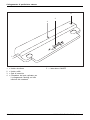 74
74
-
 75
75
-
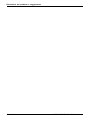 76
76
-
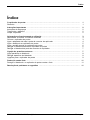 77
77
-
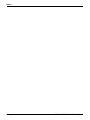 78
78
-
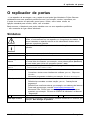 79
79
-
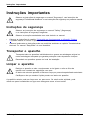 80
80
-
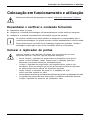 81
81
-
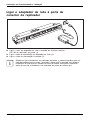 82
82
-
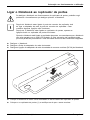 83
83
-
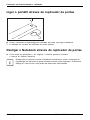 84
84
-
 85
85
-
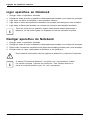 86
86
-
 87
87
-
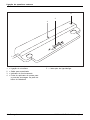 88
88
-
 89
89
-
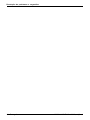 90
90
-
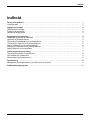 91
91
-
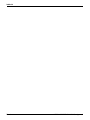 92
92
-
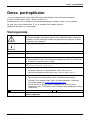 93
93
-
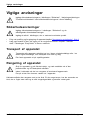 94
94
-
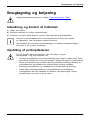 95
95
-
 96
96
-
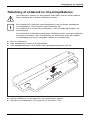 97
97
-
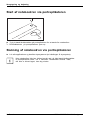 98
98
-
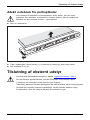 99
99
-
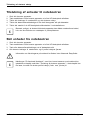 100
100
-
 101
101
-
 102
102
-
 103
103
-
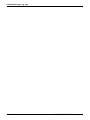 104
104
-
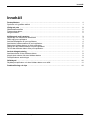 105
105
-
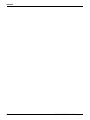 106
106
-
 107
107
-
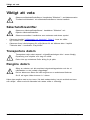 108
108
-
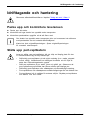 109
109
-
 110
110
-
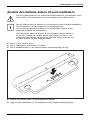 111
111
-
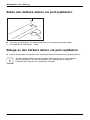 112
112
-
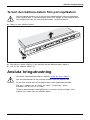 113
113
-
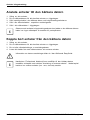 114
114
-
 115
115
-
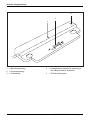 116
116
-
 117
117
-
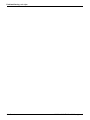 118
118
-
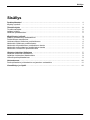 119
119
-
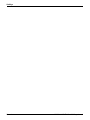 120
120
-
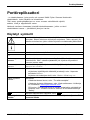 121
121
-
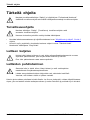 122
122
-
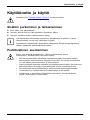 123
123
-
 124
124
-
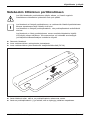 125
125
-
 126
126
-
 127
127
-
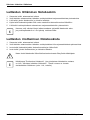 128
128
-
 129
129
-
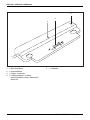 130
130
-
 131
131
-
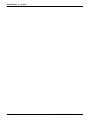 132
132
-
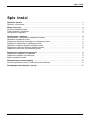 133
133
-
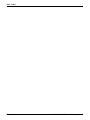 134
134
-
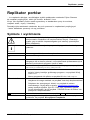 135
135
-
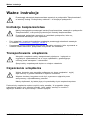 136
136
-
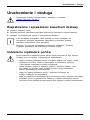 137
137
-
 138
138
-
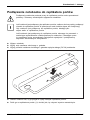 139
139
-
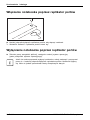 140
140
-
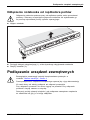 141
141
-
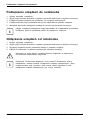 142
142
-
 143
143
-
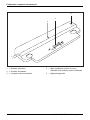 144
144
-
 145
145
-
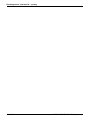 146
146
-
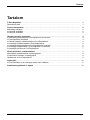 147
147
-
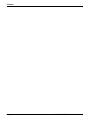 148
148
-
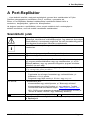 149
149
-
 150
150
-
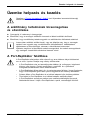 151
151
-
 152
152
-
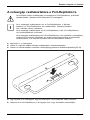 153
153
-
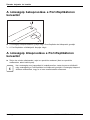 154
154
-
 155
155
-
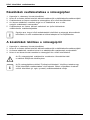 156
156
-
 157
157
-
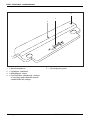 158
158
-
 159
159
-
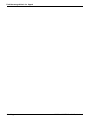 160
160
-
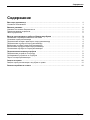 161
161
-
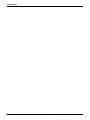 162
162
-
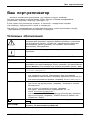 163
163
-
 164
164
-
 165
165
-
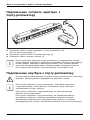 166
166
-
 167
167
-
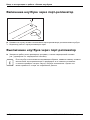 168
168
-
 169
169
-
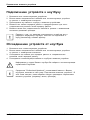 170
170
-
 171
171
-
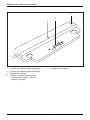 172
172
-
 173
173
Fujitsu ESPRIMO MOBILE PORT REPLICATOR Bedienungsanleitung
- Typ
- Bedienungsanleitung
in anderen Sprachen
- English: Fujitsu ESPRIMO MOBILE PORT REPLICATOR Owner's manual
- français: Fujitsu ESPRIMO MOBILE PORT REPLICATOR Le manuel du propriétaire
- español: Fujitsu ESPRIMO MOBILE PORT REPLICATOR El manual del propietario
- italiano: Fujitsu ESPRIMO MOBILE PORT REPLICATOR Manuale del proprietario
- русский: Fujitsu ESPRIMO MOBILE PORT REPLICATOR Инструкция по применению
- português: Fujitsu ESPRIMO MOBILE PORT REPLICATOR Manual do proprietário
- dansk: Fujitsu ESPRIMO MOBILE PORT REPLICATOR Brugervejledning
- polski: Fujitsu ESPRIMO MOBILE PORT REPLICATOR Instrukcja obsługi
- svenska: Fujitsu ESPRIMO MOBILE PORT REPLICATOR Bruksanvisning
- suomi: Fujitsu ESPRIMO MOBILE PORT REPLICATOR Omistajan opas
Verwandte Artikel
Andere Dokumente
-
Acer ACP45 USB port replicator Benutzerhandbuch
-
Panasonic Laptop Docking Station CF-VEB343 Benutzerhandbuch
-
Kensington MicroSaver Keyed Notebook Lock Benutzerhandbuch
-
Sony PCGA-PRGR2 Bedienungsanleitung
-
Sony PCGA-PRV1 Bedienungsanleitung
-
Sony PCGA-PRZ1 Bedienungsanleitung
-
Targus Ergo D-Pro Bedienungsanleitung
-
Sony PCGA-PRFX1 Bedienungsanleitung
-
Sony PCGA-PRGT1 Bedienungsanleitung
-
Acer LC.DDR00.006 Datenblatt